Διαφήμιση
Ορισμένες εφαρμογές για υπολογιστές απλώς συνεργάζονται όπως δύο μπιζέλια σε ένα κορμό. Μιλάω για ζευγάρια όπως Winamp και Last.fm. Υπάρχει Skype και Pidgin, Steam και Raptr, και πολλά άλλα. Όταν χρησιμοποιείτε ένα από αυτά, η εκτόξευση του επόμενου αισθάνεται φυσιολογικά. Ωστόσο, το να έχετε πάρα πολλές ομάδες προγραμματισμένων ζευγαριών όπως αυτό μπορεί πραγματικά να προκαλέσει κάποια σοβαρή ακαταστασία στην επιφάνεια εργασίας.
Τούτου λεχθέντος, υπάρχει πραγματικά ανάγκη να έχουμε και τα δύο συντομεύσεις στην επιφάνεια εργασίας σας 10 καλύτερες συντομεύσεις για προσθήκη στο δεξί κλικ στο μενούΤο μενού περιβάλλοντος που εμφανίζεται κάθε φορά που κάνετε δεξί κλικ μπορεί να σας βοηθήσει να γίνετε πιο παραγωγικοί. Με το σωστό εργαλείο, η προσαρμογή των συντομεύσεων μέσα σε αυτό είναι ένα αεράκι. Διαβάστε περισσότερα όταν δύο εφαρμογές λειτουργούν το ένα δίπλα στο άλλο; Εάν δεν το πιστεύετε και εκτελείτε τα Windows, επιτρέψτε μου να σας δείξω πώς να συνδυάσετε και τις δύο εφαρμογές σε ένα μόνο εικονίδιο συντόμευσης για την επιφάνεια εργασίας σας.
Επιλέξτε το εικονίδιο σας
Το πρώτο βήμα για να το ρυθμίσετε, αφού επιλέξετε τις δύο (ή περισσότερες) εφαρμογές που θέλετε να συνδυάσετε σε μία συντόμευση, επιλέγει το κύριο εικονίδιο συντόμευσης. Αυτό είναι ένα προαιρετικό βήμα της διαδικασίας, αλλά παρακάμπτοντας αυτό σημαίνει ότι θα χρησιμοποιείτε το εικονίδιο των Windows για κάθε αρχείο δέσμης ως το εικονίδιο συντόμευσης.
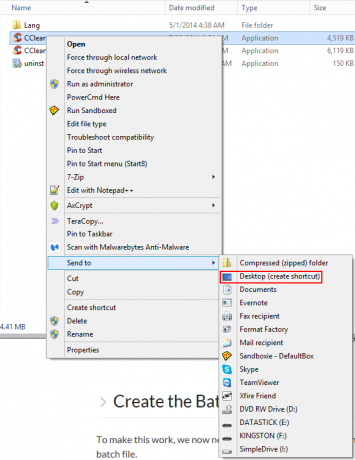
Αν το εικονίδιο της επιφάνειας εργασίας που θέλετε να χρησιμοποιήσετε είναι ήδη στην επιφάνεια εργασίας, τότε καλό. Κρατήστε το εκεί. Εάν όχι, βρείτε την εφαρμογή του οποίου το εικονίδιο θέλετε να χρησιμοποιήσετε (είτε από το μενού Έναρξη είτε από την Εξερεύνηση των Windows), κάντε δεξί κλικ σε αυτό και επιλέξτε Επιφάνεια εργασίας (δημιουργία συντόμευσης) από το Στέλνω σε μενού.
Αποκτήστε διαδρομές προγράμματος
Το επόμενο βήμα είναι να συλλέξετε τις διαδρομές προγραμμάτων των εφαρμογών που προσπαθείτε να ξεκινήσετε. Και πάλι, για να το κάνετε αυτό, μπορείτε να χρησιμοποιήσετε το μενού Έναρξη ή την Εξερεύνηση των Windows. Απλά βρείτε την εφαρμογή, κάντε δεξί κλικ σε αυτήν και επιλέξτε Ιδιότητες. ο Στόχος πεδίο είναι αυτό που ψάχνουμε.
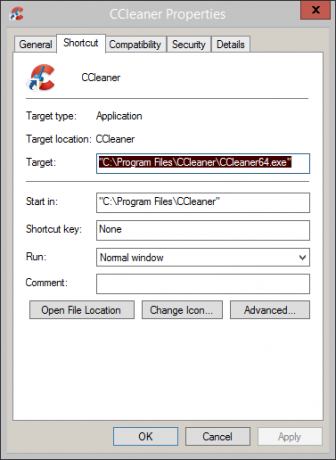
Αντιγράψτε τι υπάρχει σε αυτό το πεδίο και επικολλήστε το σε ένα κενό παράθυρο του Σημειωματάριου, έτσι ώστε να το έχετε εύκολα προσβάσιμο. Κάντε το ίδιο πράγμα με το δεύτερο πρόγραμμα που προσπαθείτε να ξεκινήσετε.
Δημιουργήστε το αρχείο δέσμης
Για να γίνει αυτή η εργασία, πρέπει τώρα να λάβουμε αυτές τις δύο διαδρομές εφαρμογής και να τις επεξεργαστούμε σε ένα αρχείο δέσμης. Έχουμε εξηγήσει πώς να γράφετε απλό αρχείο δέσμης Πώς να δημιουργήσετε ένα αρχείο παρτίδας (BAT) σε πέντε απλά βήματαΑυτό το άρθρο καλύπτει τον τρόπο δημιουργίας ενός αρχείου δέσμης χρησιμοποιώντας πέντε απλά βήματα για το λειτουργικό σύστημα των Windows. Διαβάστε περισσότερα προηγουμένως. Ανοίξτε το αρχείο του Σημειωματάριου που περιέχει τις διαδρομές προγράμματος που αντιγράψατε νωρίτερα και προσαρμόστε το ώστε να μοιάζει με το παρακάτω παράδειγμα.
@echo off
cd "C: \ Program Files \ CCleaner"
ξεκινήστε το CCleaner64.exe
cd "C: \ Αρχεία προγράμματος (x86) \ Wunderlist2"
ξεκινήστε το Wunderlist.exe
έξοδος
Το παραπάνω είναι ένα παράδειγμα της δέσμης ενεργειών πλήρους αρχείου δέσμης. Παρακάτω είναι μια ανάλυση των όσων συμβαίνουν στο σενάριο.
@echo off
Αυτό απλά εμποδίζει την εμφάνιση εντολών στη γραμμή εντολών, η οποία χρησιμοποιείται για την εκτέλεση του αρχείου δέσμης.
cd "C: \ Program Files \ CCleaner"
Αυτό αλλάζει τον κατάλογο μας στον κατάλογο CCleaner (ο οποίος πήραμε από τη διαδρομή του προγράμματος νωρίτερα).
ξεκινήστε το CCleaner64.exe
Αυτό ξεκινάει το εκτελέσιμο αρχείο (που σημειώσαμε στο Σημειωματάριο νωρίτερα) από τον κατάλογο στον οποίο κατευθυνθήκαμε.
έξοδος
Αυτό το είδος είναι αυτονόητο.
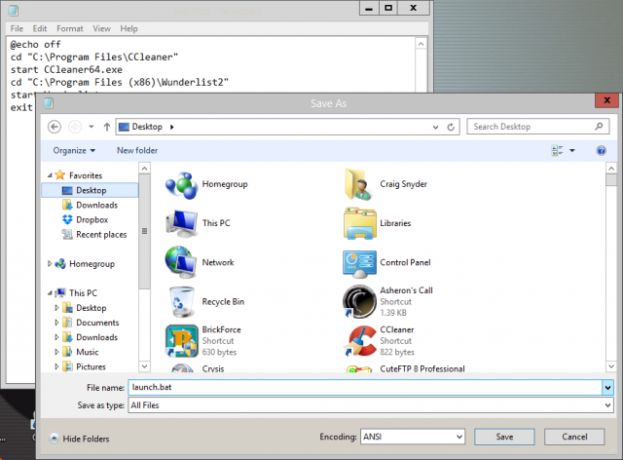
Στο Σημειωματάριο (Notepad), αποθηκεύστε αυτό το αρχείο (βεβαιωθείτε ότι σας Αποθηκεύστε ως τύπο Έχει οριστεί Ολα τα αρχεία) με την .νυχτερίδα επέκταση. Σημειώστε τη διαδρομή στην οποία αποθηκεύσατε αυτό το αρχείο στο, στο Notepad, γιατί θα το χρειαστεί στο επόμενο βήμα.
Επισήμανση της συντόμευσης σας στο αρχείο δέσμης
Θυμηθείτε αυτό το εικονίδιο που τοποθετήσαμε στην επιφάνεια εργασίας νωρίτερα; Κάντε δεξί κλικ, επιλέξτε Ιδιότητες, και κοιτάξτε το Στόχος πεδίο. Αυτό θα πρέπει να εμφανίζει τη διαδρομή στην αίτησή σας.
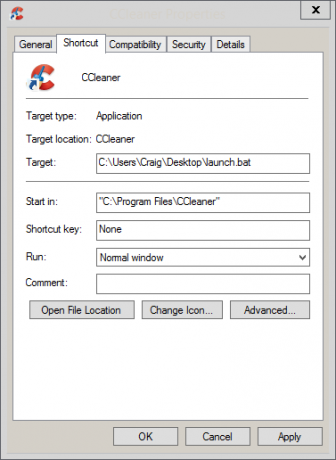
Τώρα, αλλάξτε αυτό στη διαδρομή του αρχείου δέσμης. Κάντε κλικ Ισχύουν και Εντάξει.
Εκκινήστε το αρχείο δέσμης σας από τη συντόμευση
Τώρα, κάντε διπλό κλικ στο εικονίδιο συντόμευσης στην επιφάνεια εργασίας σας. Θα πρέπει να δείτε ένα παράθυρο γραμμής εντολών να ανοίξει γρήγορα και στη συνέχεια να κλείσει (ως η πρώτη γραμμή των δυνάμεων του αρχείου δέσμης), τότε οι δύο σας εφαρμογές πρέπει να ξεκινήσουν!
Ως κάποιος που πραγματικά εκτιμά αυτοματοποίηση Πώς να αυτοματοποιήσετε και να προγραμματίσετε τα τακτικά αντίγραφα ασφαλείας των Windows 7Πολύ πολλοί χρήστες υπολογιστών αποτυγχάνουν να δημιουργήσουν σωστά αντίγραφα ασφαλείας των συστημάτων τους και των δεδομένων τους. Εξαιτίας αυτού, συχνά βρήκα τον εαυτό μου σε θέση να πω σε οικογένεια και φίλους ότι όλα ... Διαβάστε περισσότερα , αξίζει να πάρει αυτά τα πέντε λεπτά του χρόνου σας για να εξοικονομήσετε τον εαυτό σας τα περιττά κλικ και την προσπάθεια που διαφορετικά θα σας έκανε να ξεκινήσετε δύο εφαρμογές ταυτόχρονα. Διατηρεί την επιφάνεια εργασίας σας ωραία και τακτοποιημένη.
Έχετε κάποιες τακτικές ιδέες για άλλους τρόπους που θα μπορούσε να λειτουργήσει αυτό το παρτίδα αρχείου παρτίδας; Οποιεσδήποτε προτάσεις για ζευγάρια προγραμμάτων που θα πετάξετε σε ένα αρχείο δέσμης όπως αυτό; Αφήστε μου ένα σχόλιο παρακάτω και ας μιλήσουμε γι 'αυτό!
Τα αρχεία δέσμης δεν είναι πραγματικά το πράγμα σας; Δείτε το αγαπημένο μου εφαρμογή εκκίνησης για Windows Εξαλείψτε το περιττό φτάνει στο ποντίκι σας με το εργαλείο εκκίνησης εφαρμογής δακτύλωνΜέρος του να γίνεις ένας πραγματικός χρήστης εξουσίας ελαχιστοποιεί τον αριθμό των μακρών και εξαντλητικών φθάνων που φτάνεις ανάμεσα στο πληκτρολόγιο και το ποντίκι σου. Έχουμε μοιραστεί μαζί σας όλα τα τεχνάσματα του πληκτρολογίου πριν, αλλά ... Διαβάστε περισσότερα : Δάκρυα! Αισθάνεστε γεμάτοι στην επιφάνεια εργασίας σας, αλλά πραγματικά δεν ενδιαφέρεστε για το συνδυασμό των εικονιδίων συντόμευσης; Εδώ πώς να καθαρίσετε αποτελεσματικά την επιφάνεια εργασίας σας Πώς να καθαρίσετε την επιφάνεια εργασίας των Windows σας μια για πάνταΗ ακαταστασία είναι πιο επιζήμια από ό, τι συνειδητοποιείτε. Μια τακτοποιημένη επιφάνεια εργασίας των Windows κάνει τα πράγματα ευκολότερα να βρεθούν, είναι πιο ευχάριστο να εξετάσουμε και να μειώσουμε το άγχος. Σας παρουσιάζουμε πώς να φτιάξετε την επιφάνεια εργασίας σας. Διαβάστε περισσότερα !
Craig είναι επιχειρηματίας Ιστού, έμπορος θυγατρικών και blogger από τη Φλώριδα. Μπορείτε να βρείτε πιο ενδιαφέροντα πράγματα και να διατηρήσετε επαφή μαζί του στο Facebook.


